Come passare da 2,4 GHz a 5 GHz in Windows 10
Se stai cercando un modo semplice e veloce per aumentare la velocità di Internet, il passaggio da 2,4 GHz a 5 GHz potrebbe darti quello che stai cercando. In Windows 10, puoi farlo rapidamente tramite Gestione dispositivi purché il tuo computer supporti 5GHz.
Quindi, come controlli se il tuo PC supporta 5GHz e come lo accendi se lo fa? Esploriamo la risposta a queste domande.
Come verificare se il tuo computer supporta 5GHz su Windows 10
Il primo passo del processo è assicurarsi che il tuo computer supporti 5GHz. Per fare ciò, possiamo eseguire un comando semplice e veloce utilizzando il prompt dei comandi :
- Nella barra di ricerca del menu Start , cerca prompt dei comandi e seleziona Esegui come amministratore .
- Nella finestra del prompt dei comandi , digita netsh wlan show drivers .
- Premi Invio .
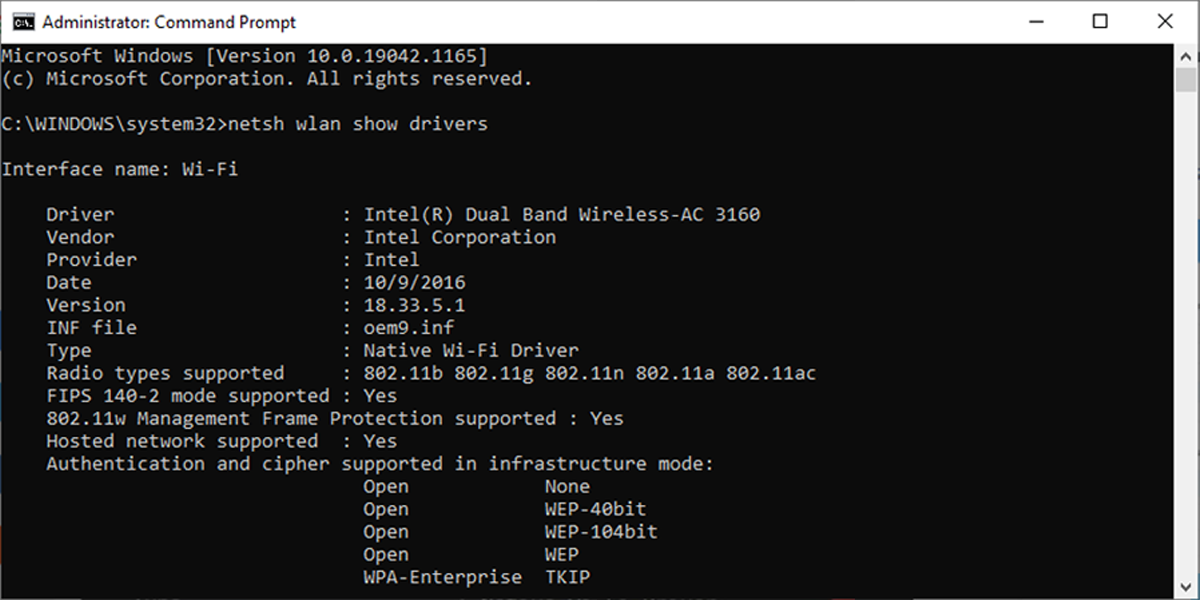
Ora, dai un’occhiata ai valori accanto a Tipi di radio supportati e confronta ciò che vedi con le note qui sotto.
- 802.11g e 802.11n . Il tuo computer supporta solo 2,4 GHz.
- 802.11n , 802.11g e 802.11b . Il tuo computer supporta solo 2,4 GHz.
- 802.11a o 802.11ac . Se riesci a trovarli tra i valori visualizzati, il tuo computer supporta 5GHz.
Come passare a 5GHz su Windows 10
Prima di apportare modifiche alle proprietà della scheda di rete, annota le impostazioni predefinite nel caso qualcosa vada storto.
Ecco come puoi impostare 5GHz come nuova banda Wi-Fi:
- Fare clic su Start > Gestione dispositivi . Oppure usa la scorciatoia da tastiera Win + X e seleziona Gestione dispositivi .
- Seleziona Visualizza > Mostra dispositivi nascosti per assicurarti che Windows 10 visualizzi tutti i driver.
- Espandi l’elenco Schede di rete .
- Fare clic con il pulsante destro del mouse sull’adattatore Wi-Fi > Proprietà .
- Apri la scheda Avanzate .
- Imposta la proprietà su Banda o Banda preferita . Questa opzione può avere un nome diverso a seconda del produttore dell’adattatore.
- Utilizza il menu a discesa sotto Valore e seleziona 5GHz .
- Fare clic su OK per salvare le nuove modifiche.
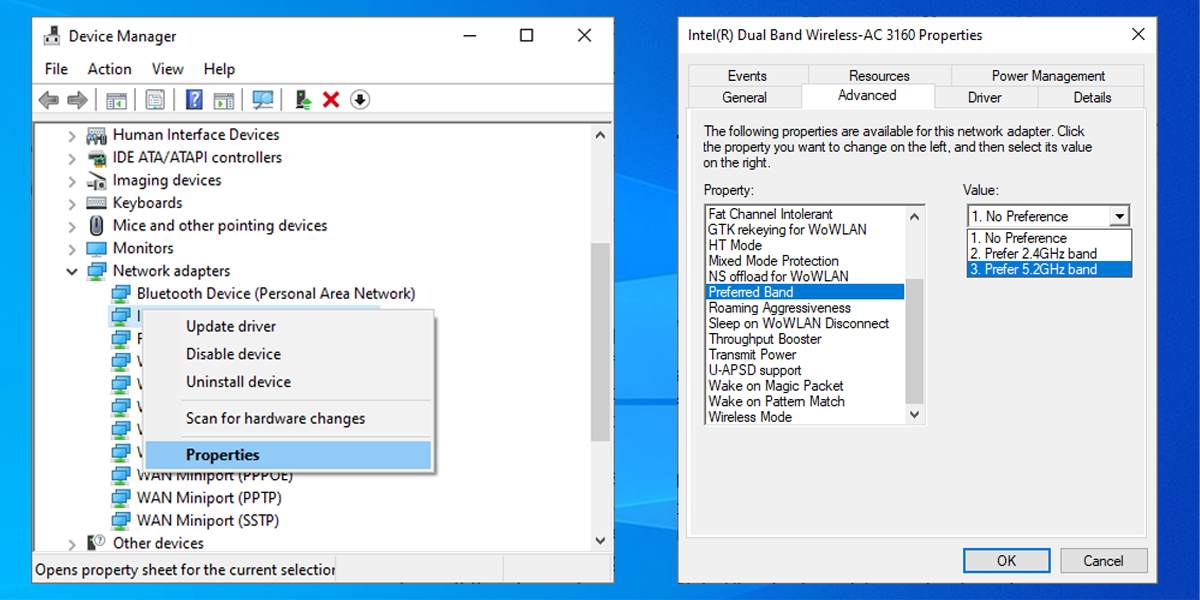
Come forzare Windows 10 a utilizzare 5 GHz
Se non è disponibile alcuna opzione Banda o Banda preferita nelle proprietà dell’adattatore wireless, sarà necessario forzare la modifica. Cerca nell’elenco delle proprietà un’opzione denominata VHT 2.4G. Se VHT 2.4G è disponibile, impostare Valore su Disabilita per disattivare l’opzione 2,4 GHz e forzare il passaggio dell’adattatore wireless a 5 GHz.
Se non riesci a trovare nessuna di queste opzioni, il tuo adattatore wireless supporta solo 2,4 GHz. Come ultima soluzione, puoi provare a connetterti manualmente a una rete wireless a 5 GHz o modificare la frequenza del router Wi-Fi, ma ciò influirà su tutti i dispositivi ad esso collegati.
Prova come funziona 5GHz per te
Non esiste una scelta decisamente migliore quando si tratta di utilizzare 2,4 GHz o 5 GHz. 5 GHz dovrebbe darti una migliore velocità di Internet mentre 2,4 GHz funziona meglio se il segnale deve attraversare ostacoli. Tuttavia, puoi utilizzare la nostra guida per passare a 5GHz e vedere cosa funziona meglio per te.

